tudod, hogy az érzés, amikor egy e-mailt küldtek, és csak arra vár, hogy válaszoljon?
elkezdesz azon gondolkodni, hogy az e-mail még a címzetthez is eljutott-e. Valahogy spam lett a vége?
akkor elkezd azon gondolkodni, hogy küldjön-e nyomon követést. Túl korai? Mikor van túl korai? Csak elfoglaltak?
ezek a dolgok végigfutnak a fejeden. De honnan lehet tudni, hogy valaki elolvasta-e az e-mailjét a Gmailben?
azt szeretnénk, ha az emberek tudnák, ha valaki elolvasta az e-mailjét a Gmailben, ezért úgy döntöttünk, hogy minden ingyenes fiókhoz hozzáadunk 5 e-mail követési kreditet a megfelelő postaládával.
szerencsére vannak olyan módon, hogy enyhítse az aggodalom, így kap a munkanap.
ebben a cikkben megvizsgáljuk az olvasási nyugtákat, a kézbesítési nyugtákat és a képi e-mail követést. Ezután kerekítjük a probléma legelegánsabb megoldását.
Tartalomjegyzék:
1. módszer. Olvasási Nyugta
1. Lépés. Ahogy várható volt, az induláshoz a Gmail-fiókjában kell lennie.
2.lépés. Ezután nyissa meg az írási ablakot – ugyanúgy, mint ha szokásos e-mailt küldene.
3.lépés. Nyissa meg a címzettet, a tárgy sort és az elküldeni kívánt e-mailt.
4.lépés.Még ne kattintson a Küldés gombra.
5.lépés. Ha a jobb alsó sarokba néz, megjelenik egy további opciók gomb. Kattintson rá. Ezután ki kell választania a request read nyugtát.
6.lépés. Nyomja Meg Küld.
gyors megjegyzés: Látni fogja az olvasási nyugtákat a beérkező levelek között, de a címzettre támaszkodik, hogy jóváhagyja az olvasási nyugtát, hogy láthassa.
ADD_THIS_TEXT
2.módszer. A kézbesítési nyugtát
az olvasási nyugtákat néha szállítási nyugtáknak nevezik. A Microsoft Outlook a legjelentősebb e-mail kliens, amely ezt a terminológiát használja.
lényegében a kézbesítési nyugták pontosan megegyeznek az olvasási nyugtákkal, ezért csak annyit kell tennie, hogy kövesse a fent vázolt lépéseket.
3.módszer. Egy HTML – e-mailben található kép
HTML-e-mailben található kép használata annak ellenőrzésére, hogy az e-mailt megnyitották-e, megbízhatóbb, mint a nyugták és a kézbesítési nyugták olvasása-és nincs szükségük a címzettre a nyugta jóváhagyásához.
de hogyan működnek?
beszúr egy kis képet az e – mailbe, amely néha láthatatlan lehet-például egy kis fehér négyzet. Amikor a kép megjelenik a címzett beérkező levelek mappájában (azaz megnyitja az e-mailt), adatokat lehet gyűjteni. Az adatok általában az e-mail megtekintésének dátuma és a megtekintés időpontja.
a fent említett technikák alkalmazásának vannak hátrányai.
- a nyugták olvasása és a kézbesítési nyugták gyakran megkövetelik a címzettek jóváhagyását. Nem ritka, hogy egyes címzettek ezt a gyakorlatot kissé invazívnak találják. Előfordulhat, hogy nem is olvassa el az e-mailt.
- a Gmail olvasási kérései nem használhatók személyes Gmail-fiókokban. Ha Ön nem Google Workspace felhasználó, akkor nem fogja tudni elérni őket.
- a Google néha hagyja, hogy a címzett eldöntse, el akarja-e küldeni az olvasási nyugtát.
- egy kép HTML-ben történő használata némi technikai tudást igényel.
tehát ezek a módszerek nem biztos, hogy a legmegbízhatóbbak.
ennek ellenére a jobb oldali Beérkező levelek megbízhatóbb módszert kínálnak annak nyomon követésére, hogy valaki elolvasta-e az e-mailt a Gmailben. Elmondom, hogy működik.
4.módszer. Egy e-mail Tracker
a jobb postaládájába e-mail tracker, nincs semmi, hogy a címzettnek kell tennie, hogy tudja, hogy már megnyitotta az e-mailt. Ez a funkció még azt is nyomon követi, hogy a címzett rákattint-e az elküldött e-mailben található linkekre.
tehát hogyan kell beállítani?
az e-mail követés beállítása A jobb oldali postaládával
1.lépés. Győződjön meg arról, hogy be van jelentkezve a Gmailbe, majd nyissa meg az írási ablakot.
2.lépés. Győződjön meg arról, hogy a megfelelő Inbox kiterjesztés van telepítve. Ez a pont nagyon fontos.
3.lépés. Keresse meg az alsó menüt, majd kattintson az alján található kis szem ikonra.

4.lépés. Ezután el kell döntenie, hogy rákattint-e az e-mail megnyitása, a linkkattintások vagy mindkettő elemre.
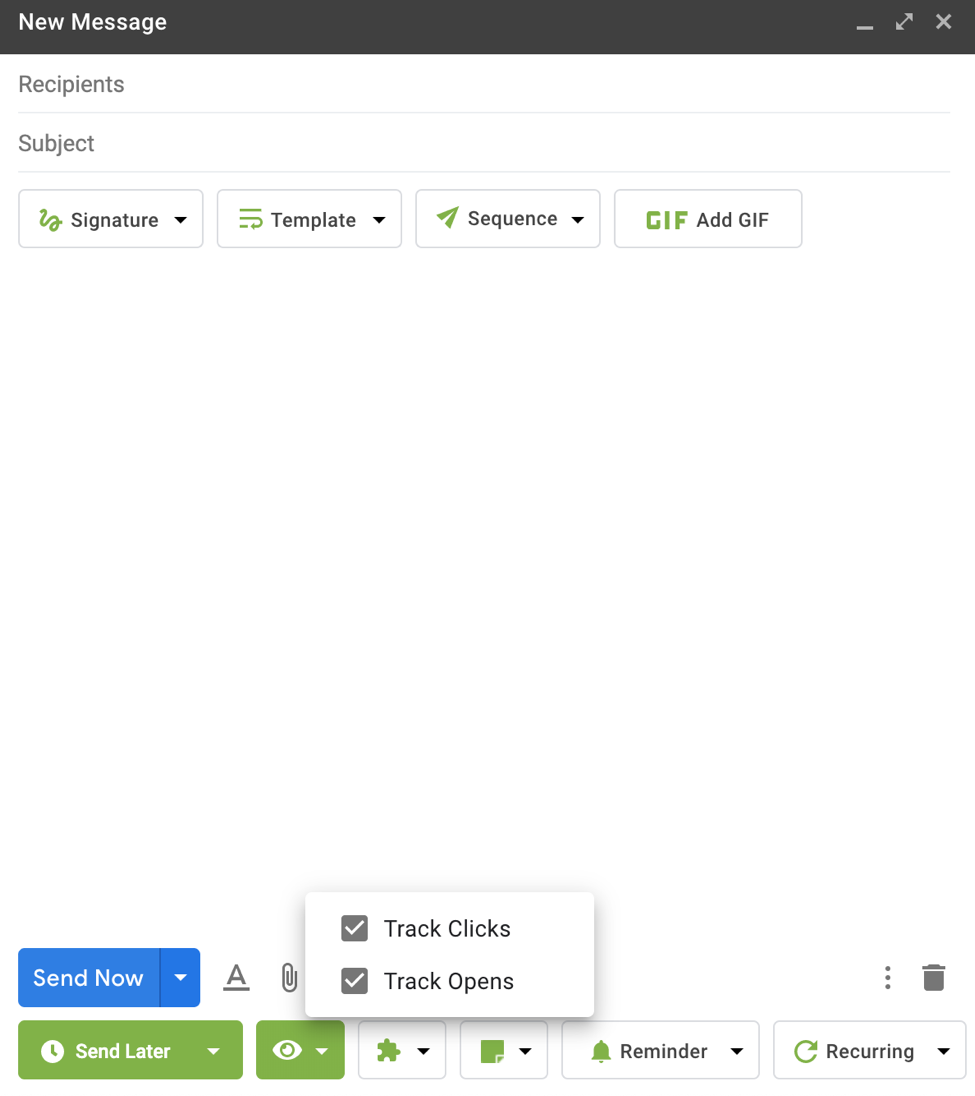
5.lépés. Az írási ablak bal alsó sarkában látnia kell a megnyitások és kattintások valós idejű értesítéseit.
6.lépés. További részletek megtekintéséhez át kell lépnie az elküldött mappába a Gmail navigáció bal oldalán.
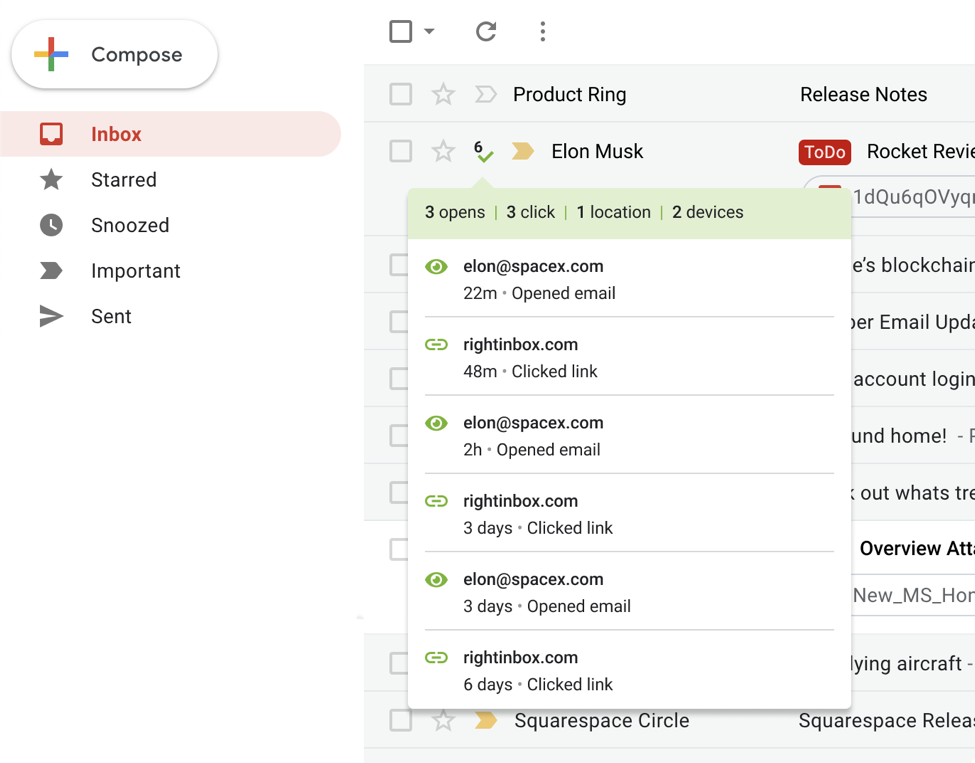
7.lépés. A címzett által megnyitott e-mailek elküldött mappájában látnia kell egy kis pipa ikont. Ha az egérmutató fölé viszi az egérmutatót, látni fogja, hogy hányszor nyitották meg az e-mailt, hány kattintási linket kapott az e-mailben, az e-mail megnyitásának helyét és milyen eszközön.
itt van. Míg az olvasási nyugták, a kézbesítési nyugták és a képi e-mail követés életképes lehetőségek, gyakran nem ideálisak. A Right Inbox egy szuper egyszerű és megbízható módja annak, hogy megtudja, hogy az e-maileket elolvasták-e, és hogy a címzettek hogyan foglalkoztak velük.
az e-mail követés ügyfeleink egyik kedvenc funkciója. Azt szeretnénk, ha az emberek látnák az e-mail követés értékét, ezért úgy döntöttünk, hogy minden ingyenes fiókhoz hozzáadunk 5 e-mail követési kreditet. Ha még nem próbálta ki a Right Inbox alkalmazást, menjen át a Chrome áruházba, és próbálja ki még ma.